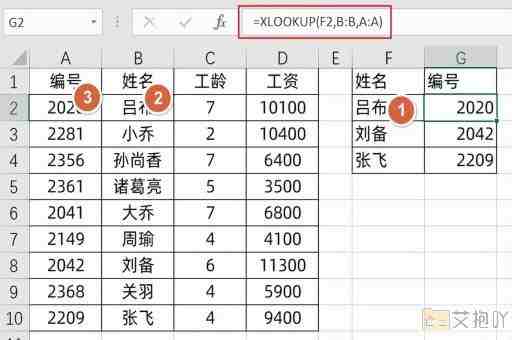excel表格怎么画圆圈标记 突出显示重要信息的方式
在Excel中,我们可以通过使用形状工具来创建圆圈标记。这些标记可以用于突出显示重要的信息或者表示特定的数据点。下面是一些步骤和技巧,帮助您在Excel中创建圆圈标记。
第一步:选择要添加圆圈的位置
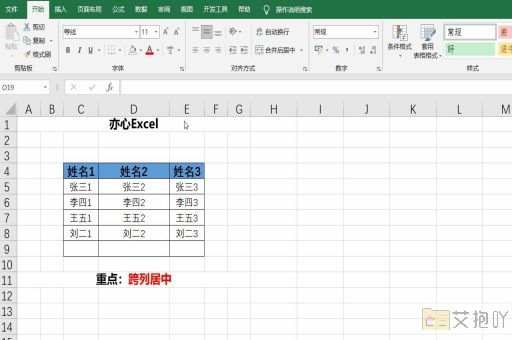
在Excel工作表上找到你想要添加圆圈的位置。你可以选择一个单元格或一组单元格,并将光标悬停在其上方。此时,你会看到一个小十字箭头出现。单击这个箭头,然后拖动鼠标到你想要放置圆圈的位置。
第二步:打开“插入”菜单并选择“形状”
在选择了要添加圆圈的位置后,打开Excel中的“插入”菜单。这通常可以在顶部菜单栏中找到,或者你可以通过点击工具栏上的“插入”按钮来访问它。在“插入”菜单中,找到“形状”选项,并单击它。
第三步:从形状库中选择圆形
在“形状”下拉菜单中,你应该会看到一个形状库列表。在这个列表中,寻找一个名为“圆形”的选项。如果它不在最上面,你可以滚动浏览整个列表来查找它。一旦找到了圆形,只需单击它即可将其添加到你的工作表中。
第四步:调整圆圈大小和位置
一旦你选择了圆形,它就会出现在你之前选择的单元格中。此时,你可以通过拖动圆形的边缘来改变其大小。同样,你也可以通过拖动圆形中心来移动它到新的位置。请注意,如果你在拖动时按住Shift键,圆形将保持其原始比例。
第五步:修改圆圈的颜色、样式和填充
默认情况下,新添加的圆形将以黑色轮廓和白色填充进行显示。你可以根据需要自定义它的颜色、样式和填充。要做到这一点,只需单击圆形,然后在顶部菜单栏中找到“格式”选项。在这里,你可以选择更改形状的颜色、线条样式和填充色。
第六步:添加文字和标签
除了作为数据点的视觉表示之外,你还可以将文本添加到圆圈中以提供更多的上下文信息。要做到这一点,只需双击圆形,然后开始输入你想显示的文字。在文本编辑模式下,你可以随意编辑字体、大小、颜色和其他属性。完成后,只需再次单击圆形外部即可退出文本编辑模式。
第七步:保存你的工作
当你完成所有必要的调整和定制之后,请确保保存你的工作。在Excel中,你可以通过点击左上角的“文件”菜单,然后选择“保存”或“另存为”来完成此操作。请记住,保存你的工作是一个好习惯,以防万一发生任何意外情况。
总结
通过上述步骤,你现在已经掌握了如何在Excel中创建圆圈标记的基本知识。这些标记可以为你的数据分析增添丰富的可视化效果,使你的报告更加生动有趣。在日常工作中,试着运用这些技巧来提高你的工作效率和表现。


 上一篇
上一篇